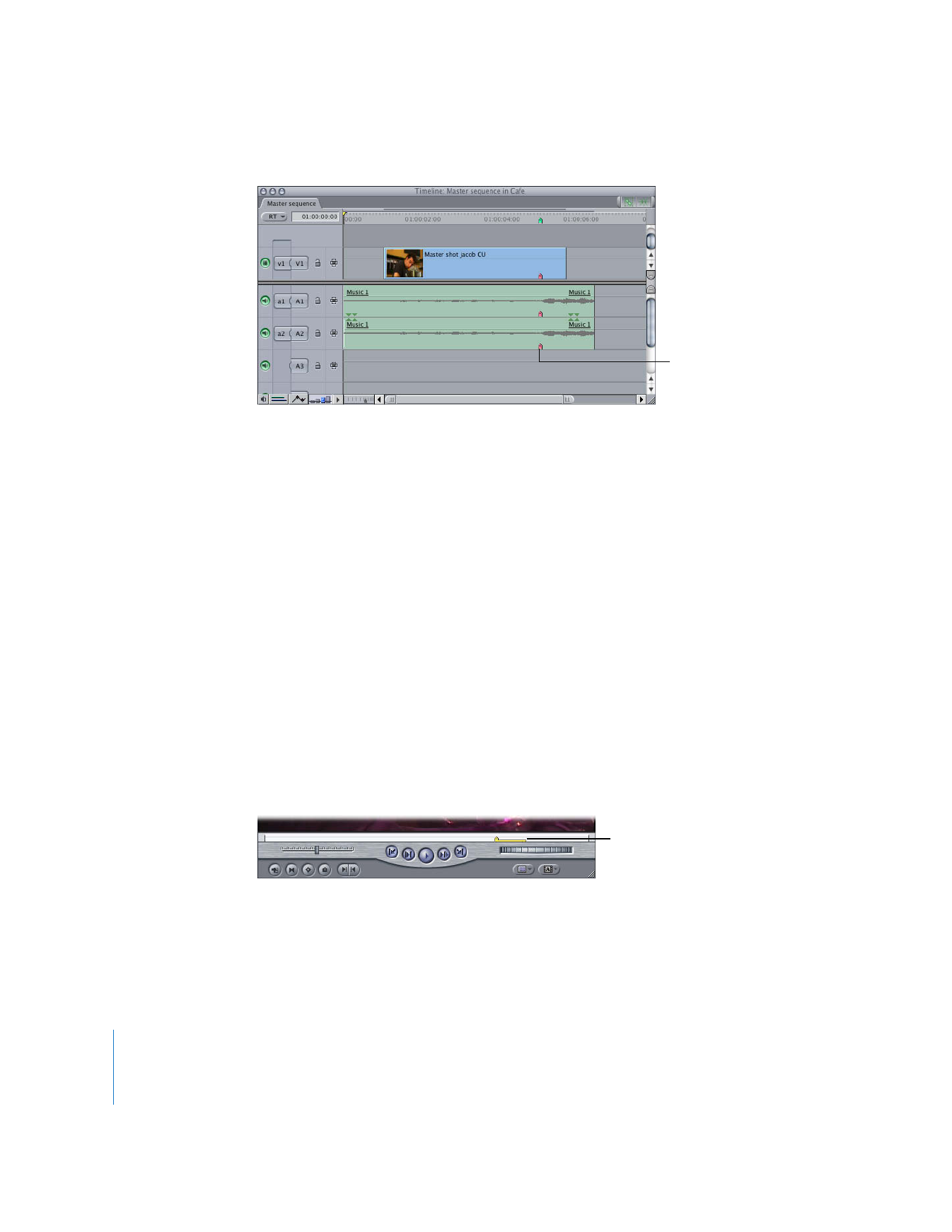
Erweitern der Dauer eines Markers
Wenn Sie einen Marker in Final Cut Pro erstellen, ist dies nur ein Marker, der einem
bestimmten Bild zugeordnet ist. Er hat keine Dauer. Wenn Sie wollen, können Sie die
Dauer eines Markers erweitern, sodass sie mehrere Bilder umfasst. Marker mit einer
Dauer können verwendet werden, um Subclips exakt in einem Clip zu definieren. Sie
können sie auch verwenden, um einen ganzen Bereich eines Clips oder einer Sequenz
mit Notizen zu versehen, etwa für die Farbkorrektur oder Audioabmischung.
Gehen Sie wie folgt vor, um die Dauer eines Markers an der Abspielposition
auszudehnen:
1
Bewegen Sie die Abspielposition rechts vom Marker.
2
Führen Sie einen der folgenden Schritte aus:
 Wählen Sie „Marker“ aus dem Menü „Markieren“. Klicken Sie dann auf „Erweitern“.
 Drücken Sie die Tastenkombination „Wahl-`“ (Hochkomma).
Ein Marker mit verlängerter Dauer wird in der Navigationsleiste in Form eines Marker-
Symbols und eines dünnen Balkens entlang der Navigationsleiste angezeigt.
Die Marker für Video-
und Audioclipobjekte
sind am Sequenz-Marker
ausgerichtet.
Erweiterter Marker
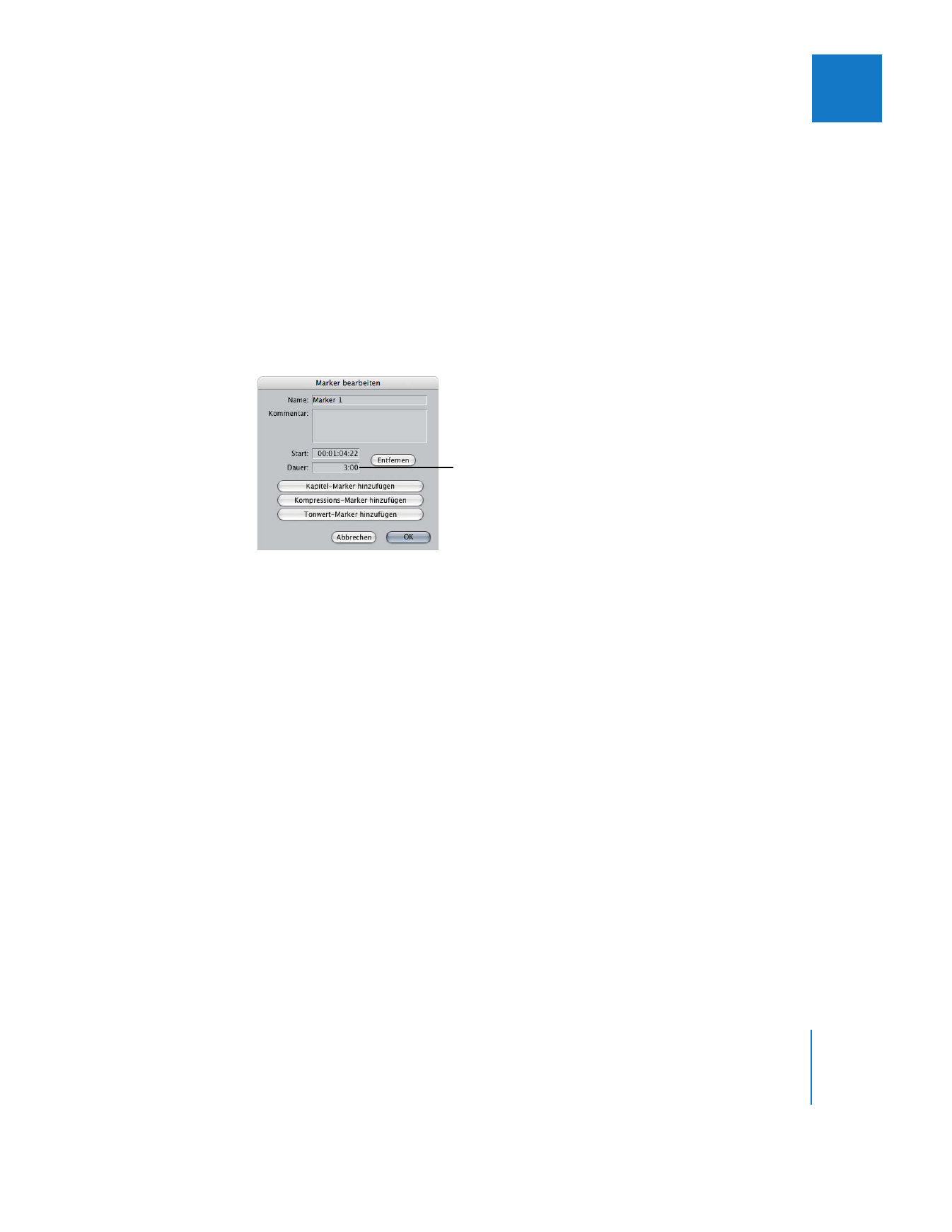
Kapitel 4
Verwenden von Markern
73
I
Gehen Sie wie folgt vor, um die Dauer eines Markers durch Eingabe eines Timecode-
Werts auszudehnen:
1
Bewegen Sie die Abspielposition zum betreffenden Marker.
2
Führen Sie einen der folgenden Schritte aus:
 Drücken Sie die Taste „M“.
 Klicken Sie auf die Taste „Marker hinzufügen“.
 Wählen Sie „Markieren“ > „Marker“ > „Bearbeiten“.
 Drücken Sie die Tastenkombination „Wahl-Befehl-M“, um den linken Marker
zu bearbeiten.
3
Geben Sie im Dialogfenster „Marker bearbeiten“ einen Wert für die Dauer ein.
Ein Marker mit erweiterter Dauer wird in der Navigationsleiste angezeigt.
Gehen Sie wie folgt vor, um einen Marker mit einer Dauer zu verkürzen:
1
Bewegen Sie die Abspielposition in den Zeitbereich des Markers.
2
Führen Sie einen der folgenden Schritte aus:
 Wählen Sie „Marker“ aus dem Menü „Markieren“. Klicken Sie dann auf „Erweitern“.
 Drücken Sie die Tastenkombination „Wahl-ß“
Der Marker wird bis zur Abspielposition verkürzt.
Geben Sie die gewünschte
Dauer für den Marker hier ein.
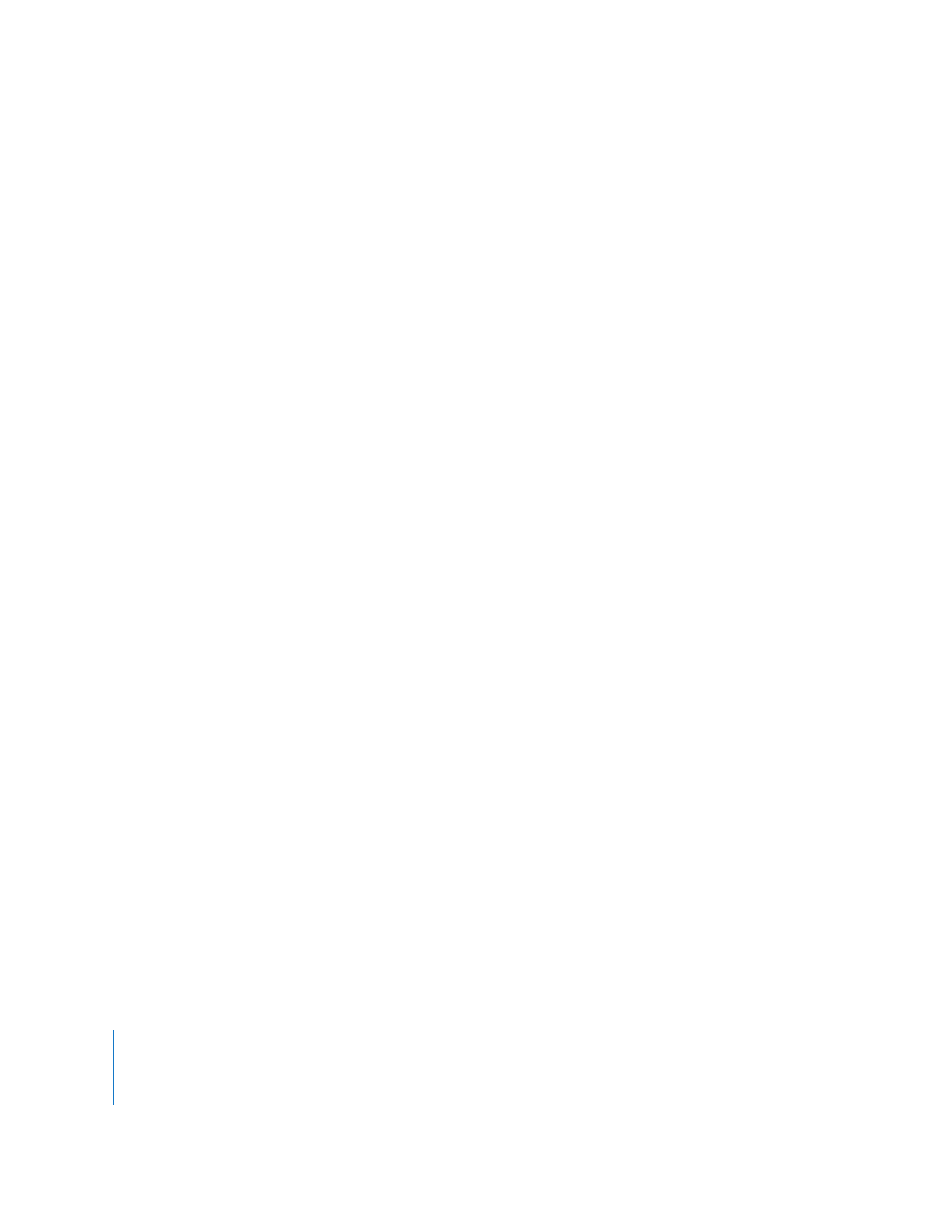
74
Teil I
Verwalten von Material und Vorbereitung für den Schnitt